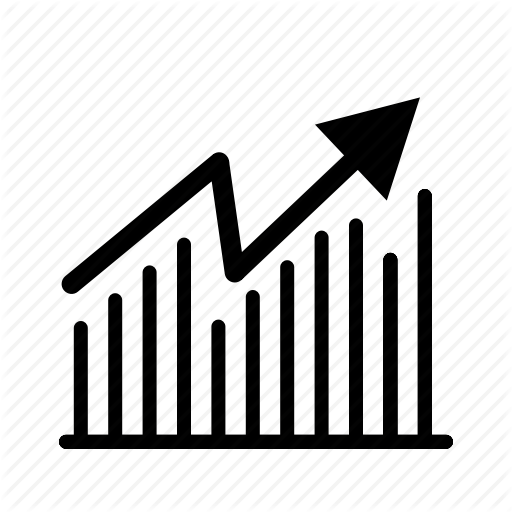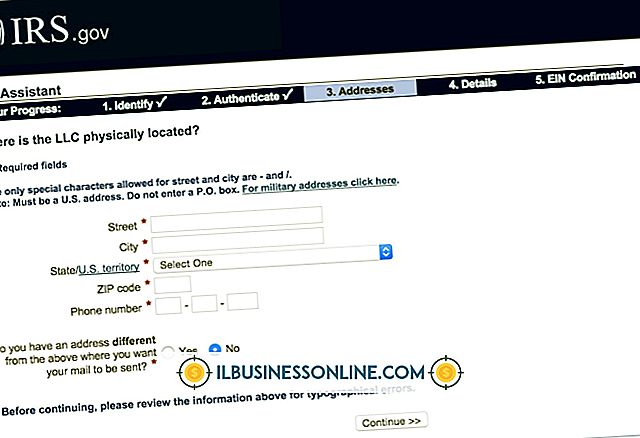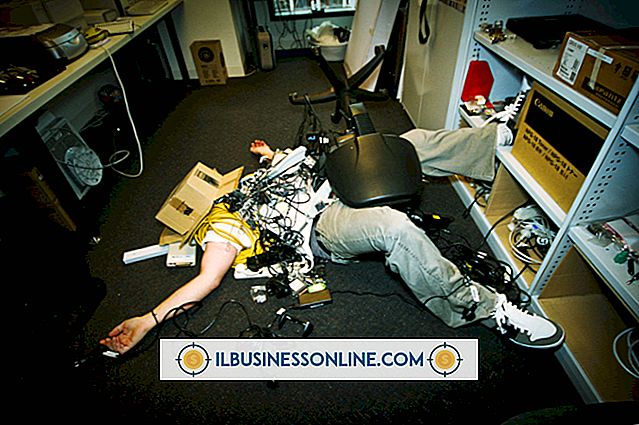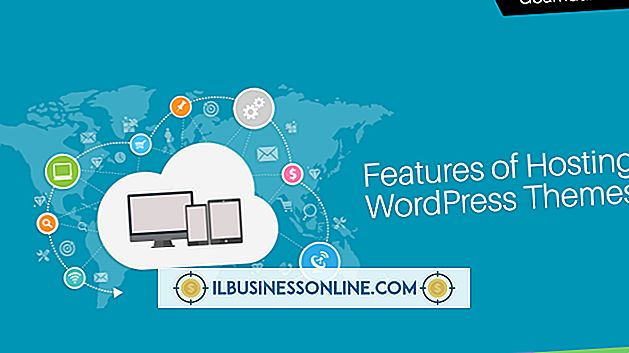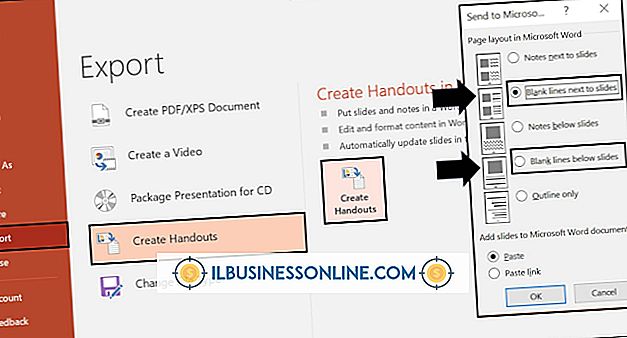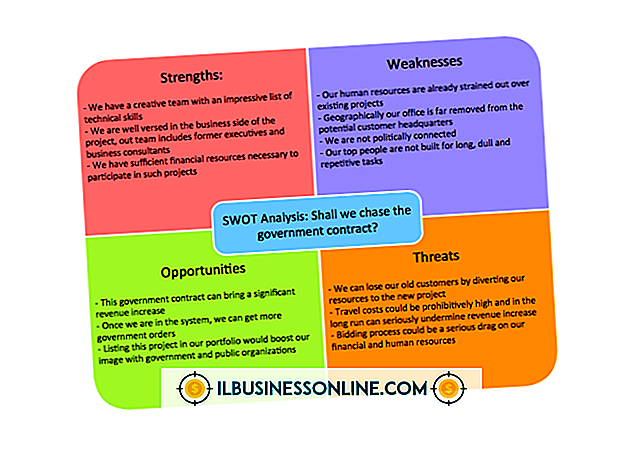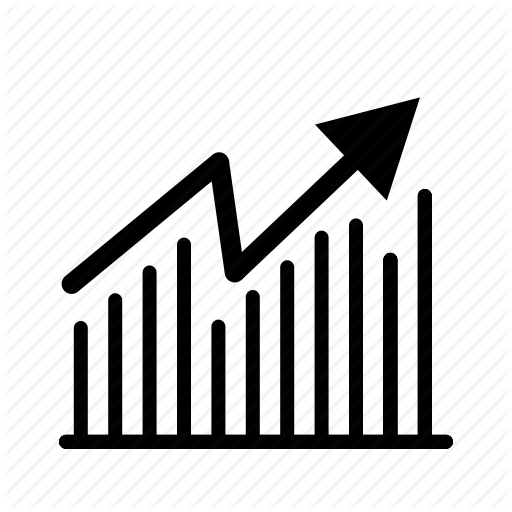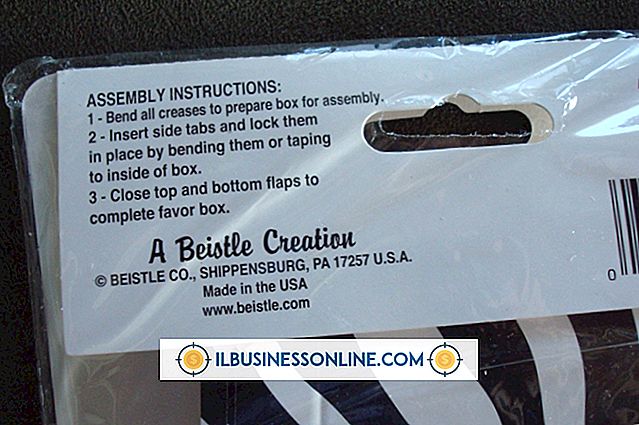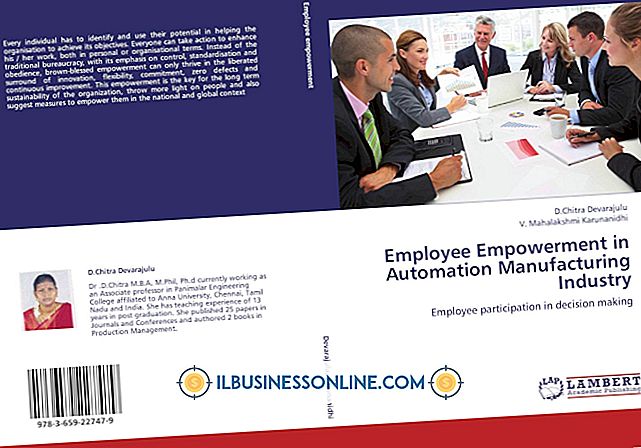Den bedste måde at gemme et Word-dokument på i et PowerPoint-dokument

Når du har tilføjet Microsoft Office-pakken til din virksomheds software roster, kan du have valgt programmerne for deres individuelle funktioner, som f.eks. Oprettelse af tekstdokumenter og diasshowpræsentationer. Men ikke rabat fordelene ved disse programmer, når de bruges sammen. Med PowerPoint kan du indsætte et Word-dokument direkte i et diasshow. Ved at tilføje en Word-fil til et dias beholder du formatering og flow af diasshowet uden at skulle sende en separat Word-fil. Da programmerne blev bygget til at fungere problemfrit sammen, kan du endda få adgang til Word-dokumentet direkte fra PowerPoint-vinduet.
1.
Start PowerPoint. Hvis du gemmer et Word-dokument i en eksisterende PowerPoint-præsentation, skal du klikke på fanen "File" og åbne præsentationen. Ellers åbner PowerPoint og præsenterer dig med et tomt dias.
2.
Rul til stedet i den eksisterende præsentation for at tilføje Word-dokumentet. Klik på knappen "Ny dias" på båndet for at indsætte et nyt dias. Hvis du bruger et nyt, blankt PowerPoint, kan du klikke på de to pladsholdertekstfelter på diaset og trykke på "Slet" for at fjerne dem. De vil ikke vise på den endelige præsentation, men de kan være distraherende, når du arbejder på diaset.
3.
Klik på fanen "Indsæt", og klik derefter på "Object" -knappen på båndet.
4.
Klik på knappen "Opret fra fil" på det lille pop-up "Indsæt objekt" -vindue.
5.
Gennemse Word-dokumentet og dobbeltklik på det.
6.
Klik på "OK" for at lukke vinduet "Indsæt objekt" og vende tilbage til PowerPoint-diaset med Word-dokumentet indsat på diaset.
7.
Klik på grænsen omkring Word-dokumentet. Klik og træk et hjørne af grænsen for at forstørre Word-dokumentet, hvilket kan gøre det lettere at læse. Du kan også klikke og trække hele dokumentet, som f.eks. At flytte det fra midten - hvor det passer ind på diasset som standard - til højre for et dias.
8.
Dobbeltklik på hvor som helst i selve Word-dokumentet for at åbne Word-within-PowerPoint-vinduet. Her kan du redigere Word-dokumentets indhold som om du arbejdede direkte i Word, men uden at skulle åbne programmet.
9.
Klik på fanen "Filer" og vælg "Gem", hvis du åbnede en ny PowerPoint-præsentation eller "Gem som", hvis du åbnede en eksisterende.